After Effects'te Videoya Metin Eklemek İçin İzlenmesi Kolay Kılavuz
After Effects'te çalışmanın en heyecan verici kısımlarından biri videolara metin eklemektir. Metin eklemenin yanı sıra, metni canlandırmanıza da olanak tanır ve videoları daha ilgi çekici hale getirir. Metin ekleme konusunda tam kontrol istiyorsanız, After Effects'i nasıl kullanacağınızı öğrenmeniz gerekir. Bu yazıda, size şu konuda rehberlik edeceğiz: After Effects'te videoya metin ekleme. Bonus olarak, eklenen metni canlandırmak ve büyüleyici hareket tipografisi oluşturmak için teknikler sağlayacağız. Metin ekleme ve animasyona ilk adımı atmak isteyen bir yeni başlayansanız, bu kılavuz tam size göre.
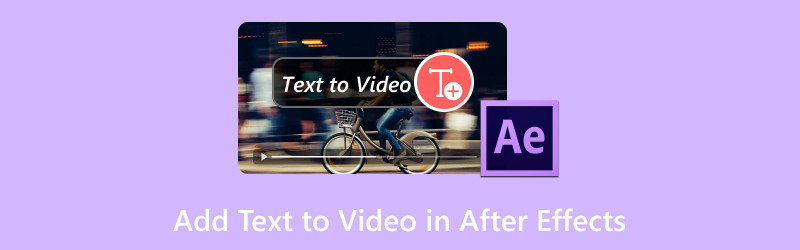
SAYFA İÇERİĞİ
Bölüm 1. After Effects'te Metin Nasıl Eklenir
Genellikle, belirli ayrıntıları vurgulamak, önemli bilgileri, altyazıları vb. iletmek için videolara metin ekleriz. İyi bir ölçü için, After Effects, size izin veren bir özellik içerir videoya metin ekleAyrıca, bu metinleri renklerini, boyutlarını ve yazı tiplerini değiştirerek özelleştirme seçeneği sunar. Bu, video projelerinizi tanıtım videoları, eğitimler, demolar ve daha fazlası için ideal hale getirir.
After Effects'te metin ekleme işlemi şu şekildedir:
Aşama 1Araç Çubuğunda şunu arayın: T Metin aracına erişmek için düğmeye basın. Windows'ta Ctrl+Alt+Shift+T ve Mac'te Cmd+Opt+Shift+T tuşlarına basarak tuş kombinasyonlarını da kullanabilirsiniz.

Adım 2. Bir metin kutusu oluşturmak için kompozisyon penceresinde herhangi bir yere tıklayın. İhtiyaçlarınıza bağlı olarak herhangi bir şey yazabilirsiniz. Daha fazla metin eklemek isterseniz, işlemi tekrarlamanız yeterlidir.
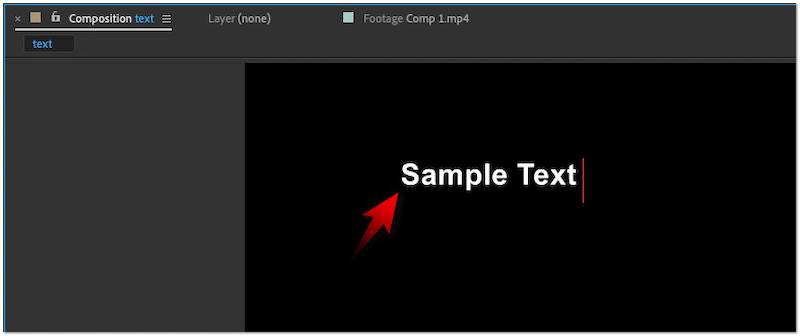
Aşama 3. Metin kompozisyona eklendikten sonra, görünümünü tercihinize göre özelleştirin. Seçenekler arasında Yazı tipi rengini, stilini, boyutunu ve hizalamasını değiştirmek yer alır.
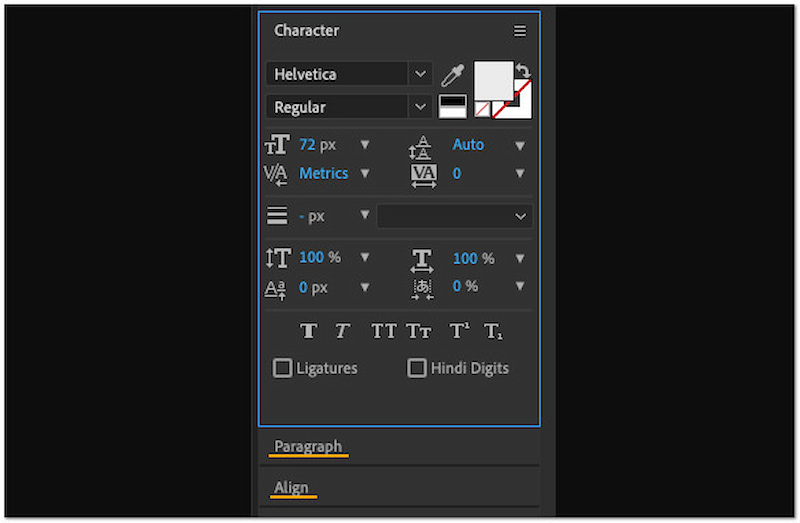
Not: Varsayılan olarak, videoya metin eklediğinizde Yatay Tip Aracı seçilecektir. After Effects'te dikey bir metin elde etmek istiyorsanız, Dikey Tip Aracı'nı seçin. Yatay ve Dikey Tip Aracı'nı içeren pencereyi görüntülemek için T düğmesini basılı tutmanız yeterlidir.
Bölüm 2. After Effects'te Metin Nasıl Canlandırılır
After Effects'te metin animasyon efektleri ekleyebileceğinizi biliyor muydunuz? Evet, doğru okudunuz. Bu benzersiz özellik, projelerinize yaratıcılık ve etki katmanızı sağlar. After Effects, statik metinlerinizi çarpıcı hareketli tipografiye dönüştürmeyi hedefler. Metninize hareket ekleyerek, TikTok videoları yap veya izlenmesi daha ilgi çekici diğer sosyal medya içerikleri.
After Effects'te metni nasıl canlandıracağınız aşağıda açıklanmıştır:
Aşama 1. Metin katmanınızı seçin ve Araç Çubuğu'ndaki Animasyon sekmesine geçin. Ardından, Metni Canlandır açılır menüden seçeneği.
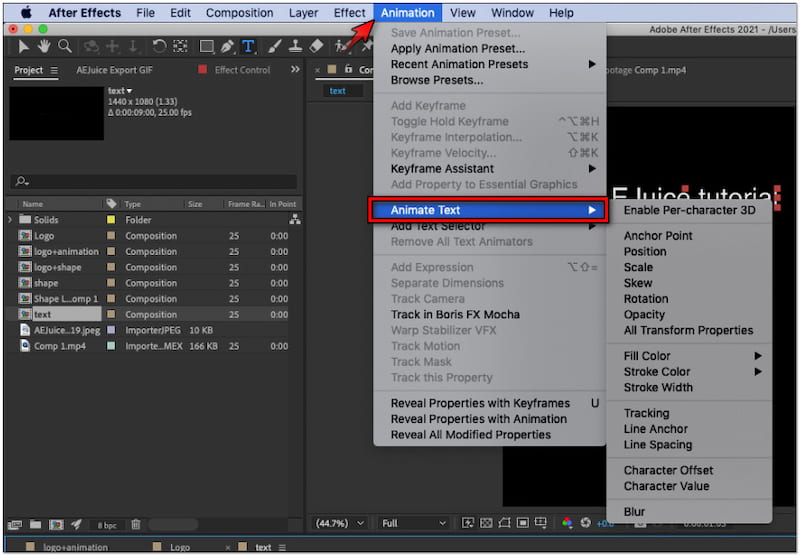
Adım 2. Tercihinize bağlı olarak, video içeriğinize uygun bir animasyon seçeneği seçin. Seçeneklerden bazıları Bağlantı Noktası, Konum, Ölçek, Eğim, Döndürme vb.'dir.
Aşama 3. İsteğe bağlı olarak, metninizin arka planından öne çıkmasını sağlamak için bir kontur ekleyebilirsiniz. Metin katmanına sağ tıklayın, Katman Stilleri'ne tıklayın ve Felç seçeneği.
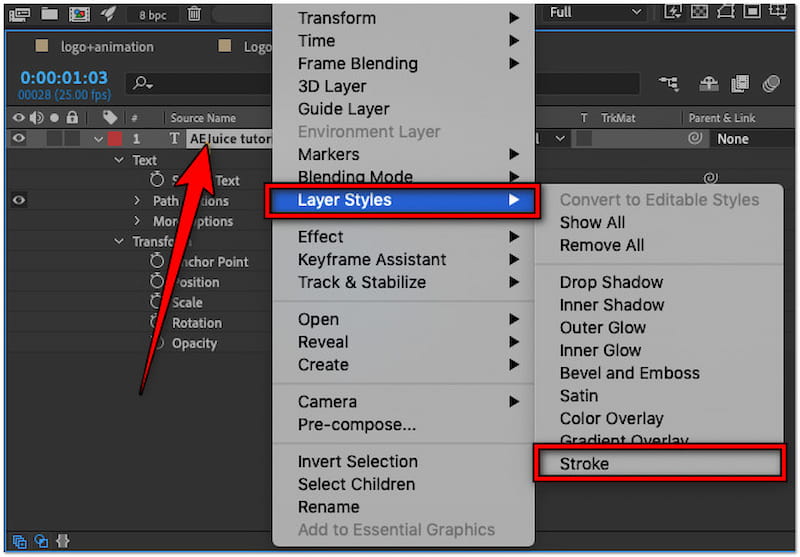
İpucu
Bölüm 3. Videoya Metin Eklemek İçin After Effects'e En İyi Alternatif
Profesyonel düzeyde bir yazılım olan After Effects, basit metin ekleme için karmaşık olabilir. Alternatif video düzenleme yazılımları gibi Vidmore Video Dönüştürücü dikkate değer. Adı video dönüştürme için olduğunu ima etse de ek işlevsellikle birlikte gelir. MV Maker, videonuza metin eklemek için arkadaşınız olabilir. Filigran sekmesinde, içeriğinize özelleştirilebilir metin eklemek için kullanımı kolay Metin aracına erişebilirsiniz.
İyi bir ölçü için, MV Maker metni tercih ettiğiniz stile göre yapılandırma seçeneği sunar. Bir yazı tipi stili seçebilir, metnin rengini değiştirebilir ve daha küçük veya daha büyük yapabilirsiniz. Dahası, metni yatay veya dikey olarak döndürebilir, görünürlüğünü ayarlayabilir ve konumunu istediğiniz yere taşıyabilirsiniz. Ama onu gerçekten dikkat çekici kılan şeyin ne olduğunu biliyor musunuz? Birden fazla videoyu işleyebilir ve metinleri aynı anda uygulayabilirsiniz.
İşte Vidmore Video Converter'ı kullanarak After Effects alternatifinde metin ekleme yöntemi:
Aşama 1. İlk önce, Vidmore Video Converter'ı ücretsiz indirin. Multimedya yazılımını yükleyin ve kurulum işleminin tamamlanmasını bekleyin.
Adım 2. Kurulum tamamlandıktan sonra, Vidmore Video Converter bilgisayarınızda otomatik olarak başlayacaktır. Varsayılan olarak, The Converter ile karşılaşacaksınız; MV sekmesi.
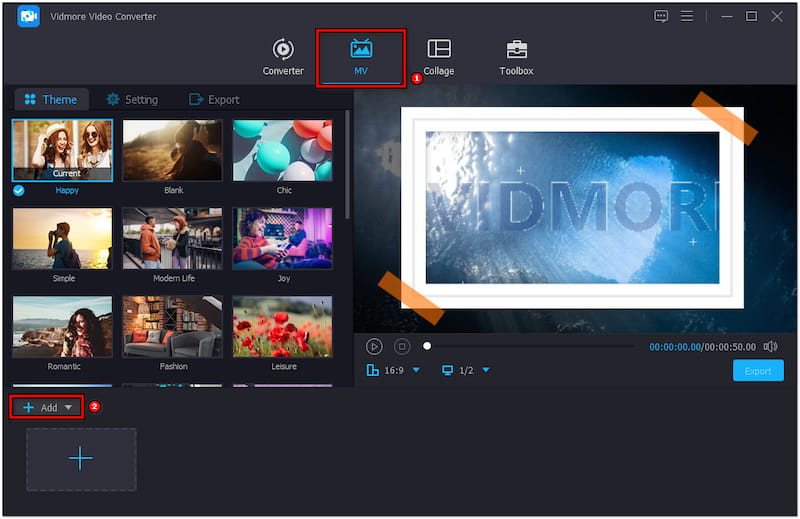
Aşama 3MV Maker'da tıklayın +Ekle Metin eklemek istediğiniz videoları içe aktarmak için. Videoları içe aktardıktan sonra, düzenleyiciye erişmek için Düzenle düğmesine tıklayın.
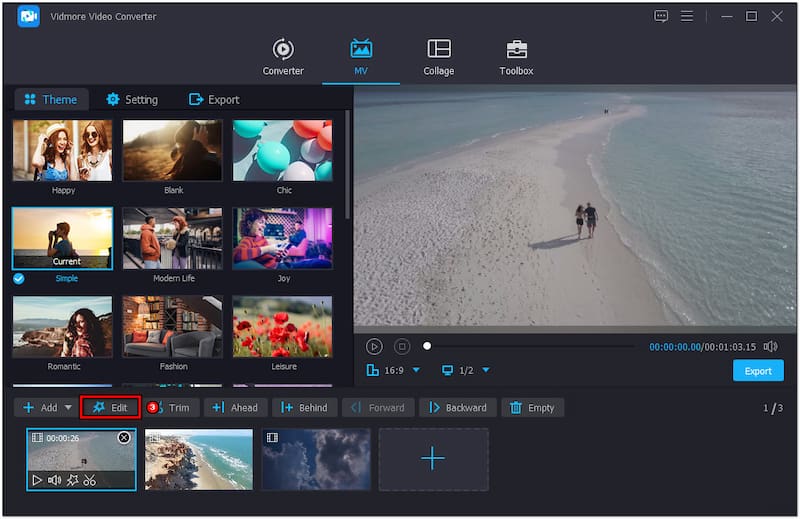
4. adımDüzenleme penceresinde Filigran sekmesine geçin ve Metin seçeneği. Daha sonra, belirtilen Metin alanına istediğiniz metni girin.
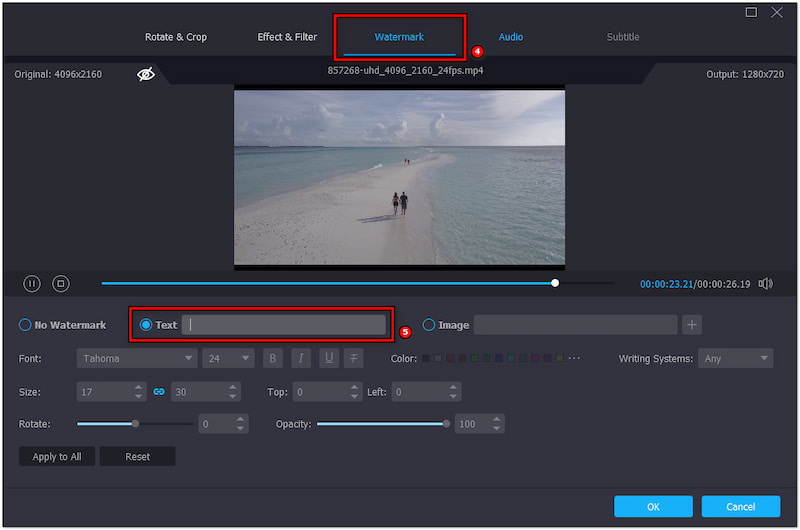
Adım 5. Tercih ettiğiniz stile bağlı olarak yazı tipi stilinizi, renginizi ve boyutunuzu seçin. Ayrıca, metnin görünürlüğünü yapılandırmak için Opaklık kaydırıcısını ayarlayabilirsiniz.
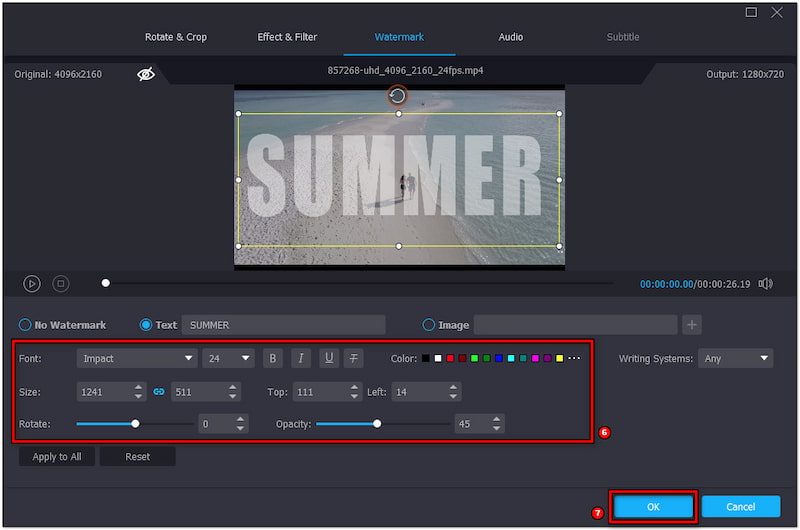
6. Adım. Bu işlem tamamlandıktan sonra, metni videonuza eklemek için Tamam'a tıklayın. Dışa Aktar sekmesine geçin ve çıktı ayarlarınızı seçin, ardından tıklayın Dışa Aktarmayı Başlat son videoyu kaydetmek için.

Vidmore Video Converter, videonuza metin eklemek için daha kullanışlı bir çözüm sunar. Metin eklemenin yanı sıra, şunları da yapabilirsiniz: videolara filtre ekle, efektleri ayarlayın ve hatta özel bir resim ekleyin. Üstelik videonuzu 4K çözünürlüğe kadar kaydetmenize olanak tanır.
Bölüm 4. After Effects'te Videoya Metin Ekleme Hakkında SSS
After Effects'te metin nasıl ortalanır?
After Effects'te metni ortalamak istiyorsanız, Hizala paneline erişmeniz yeterlidir. Hizala panelinde, Ortaya Hizala seçeneğini belirleyin. Bu eylem, metni kompozisyonda yatay olarak ortalayacaktır.
After Effects'te kaynak metni nasıl eklerim?
Kaynak metin eklemek daha az yaygındır, ancak size hızlı bir rehber gösterebiliriz. Yeni bir kompozisyon oluşturun ve Yatay Yazı Aracını zaman çizelgesine getirin. Kompozisyonda herhangi bir yere tıklayın ve metninizi girin.
After Effects'te neden metin ekleyemiyorum?
After Effects'te metin ekleyemiyorsanız, doğru katmanı seçtiğinizden emin olun. Ayrıca, herhangi bir metin yazmadan önce Metin aracının etkin olup olmadığını kontrol edin. Bu arada, Metin aracı çalışmıyorsa, kompozisyon etkin olmayabilir.
Sonuç
After Effects'te bir videoya nasıl metin ekleneceğini bilmek projenizi bir üst seviyeye taşıyabilir. Ve izlemesini daha ilgi çekici hale getirmek için animasyon ekleme seçeneği sunar. Ancak After Effects kullanımı karmaşık olabilir, özellikle basit projeler için, bunu söyledikten sonra Vidmore Video Converter'ı kullanabilirsiniz. Bu çok yönlü yazılım, özelleştirilebilir metin eklemek için kullanabileceğiniz bir MV Maker sunar. Yazı tipini, rengini, boyutunu, hizalamasını, yönünü ve görünürlüğünü tercihinize göre özelleştirmenize olanak tanır. Tüm bunlara hiçbir güçlük çekmeden ulaşabilirsiniz.


